AirDrop è un servizio che permette a chi usa computer, smartphone o tablet Apple di scambiarsi file e informazioni con semplicità e gratuitamente.
Ma, come spesso accade con l’azienda di Cupertino, alla base di questo prodotto c’è un elemento ulteriore, più profondo, che ha a che fare con uno stile di vita ancor prima che con un’utility. AirDrop, infatti, è una piazza virtuale, in cui le persone, prima ancora di condividere foto o file, si “vedono”, e si riconoscono.
Per il momento non consente scambi tra OS X e iOS, ed è questa la maggior limitazione che ha. Ed è anche la più inspiegabile, considerato che l’integrazione dei due sistemi operativi è ormai in testa alle priorità di Apple da quando uscì OS X 10.7 Lion.
Nonostante questo, gli usi e le implicazioni che porta con sé sono interessanti. Vediamo come funziona AirDrop, e perché vale la pena tenerla sotto controllo.
A cosa serve
La funzione primaria di AirDrop è lo scambio di file o informazioni. Puoi condividere con altri utenti foto, video, app, posizioni sulla mappa, una pagina web (solo con Safari) e qualunque elemento contenuto in un’app che metta a disposizione il pulsante Share.
Requisiti minimi
AirDrop funziona solo su apparecchi Apple. Più specificamente, è attivabile su iPhone (a partire dal 5), iPad (a partire dalla quarta gen), iPad mini, iPod touch (a partire dalla quinta gen) e successivi, o su alcuni modelli di Mac.
Per sapere se il tuo computer è tra questi, puoi fare una semplice prova (come spiegato sul sito Apple): seleziona il Finder e, nel menu Vai, cerca la voce AirDrop. Se non è presente, il tuo Mac non supporta il servizio.
I sistemi operativi su cui AirDrop gira sono iOS 7 o successivi e OS X 10.7 Lion o successivi.
Come si attiva e come si usa AirDrop
Per funzionare, AirDrop ha innanzitutto bisogno che i dispositivi che si intende far comunicare abbiano entrambi le connessioni WiFi e il Bluetooth attive.
AirDrop su Mac
Per usare AirDrop su Mac ci sono tre modi:
- dal Finder seleziona il menu Vai (Go) > AirDrop, o semplicemente seleziona AirDrop dalla colonna di sinistra di qualsiasi finestra del Finder aperta.

Se non è presente AirDrop, dal Finder scegli Finder > Preferenze, e dal tab Sidebar (Barra laterale) spunta la casella AirDrop.

Vedrai così tutti i dispositivi raggiungibili attorno a te, purché anche loro abbiano anch’essi aperta la finestra AirDrop. Per inviare un file, trascinalo semplicemente sull’icona del dispositivo destinatario, e poi conferma l’operazione di invio.
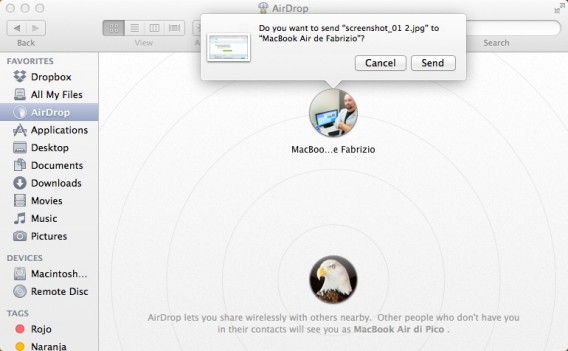
- se l’applicazione che stai usando ha un pulsante di condivisione (il classico rettangolo con la freccia), seleziona o apri il file che vuoi inviare e scegli di condividerlo via AirDrop. Con questo metodo puoi condividere anche le pagine web da Safari.
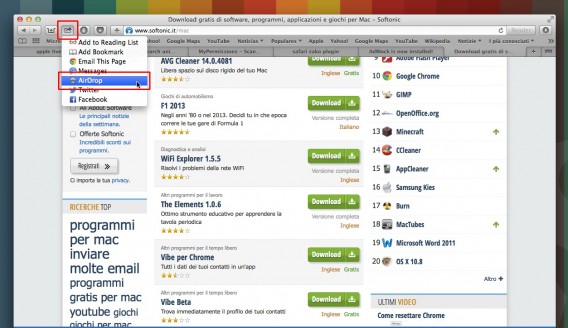
- clicca col tasto destro su qualsiasi file, e dal menu contestuale seleziona Condividi > AirDrop e poi conferma col tasto Invia.
AirDrop so iOS
Per usare AirDrop da iOS, innanzitutto attivalo aprendo il Control center (fai scorrere un dito sullo schermo del dispositivi, dal basso verso l’alto). Tocca AirDrop.
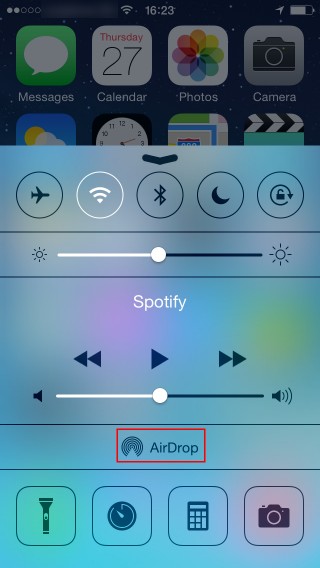
Puoi scegliere che il tuo iPhone o iPad sia visibile solo ai tuoi contatti oppure a tutti.

Poi scegli cosa vuoi condividere. Per esempio, poniamo che tu voglia inviare una foto che hai appena scattato. Apri l’app Photos (Foto), seleziona lo scatto e dal menu Condividi scegli AirDrop.

Ti comparirà così la lista di tutti coloro che si trovano nel raggio d’azione del tuo iPhone, iPad o iPod (circa 9 metri) che hanno autorizzato la visibilità del proprio dispositivo mobile Apple.
Scegli i destinatari e invia. Il trasferimento non è automatico: la ricezione di ogni file deve essere accettata o rifiutata dal destinatario.
I file che ricevi vengono salvati direttamente nell’app che li gestisce. Se ricevi una fotografia, per esempio, la troverai salvata nel tuo rullino in Foto.
Benvenuto in piazza AirDrop, contea della Mela
Il mondo digitale reinterpreta spesso il mondo reale, replicandone alcuni aspetti in chiave tecnologica. A volte il risultato è discutibile, a volte può invece essere di un certo interesse.
Nella logica “comunitaria” che da sempre il marketing della Apple persegue, AirDrop è uno dei prodotti più interessanti. Se ti trovi a una partita, a un concerto, al tavolino di un bar, aprendo il tuo Mac o sbloccando il tuo iPhone vedrai immediatamente tutti gli altri melisti. Una sorta di tribù nella tribù, i cui membri possono virtualmente riconoscersi e connettersi, condividendo qualcosa.
Questo può piacere o non piacere, e può lasciare indifferenti o preoccupare. Di certo però c’è che a Cupertino non si lavora, né mai si è lavorato, solamente per creare dei prodotti, ma soprattutto per costruire una comunità che ruoti intorno ad essi. E AirDrop, da questo punto di vista, è da osservare con particolare attenzione. Prendiamo nota, ed attendiamo sviluppi.
Se vuoi approfondire anche le funzioni dell’altro gioiello di famiglia Apple, iCloud, abbiamo scritto qualche articolo che potrebbe esserti utile.

